安装前的准备
🧭 凡事预则立,不预则废
Section titled “🧭 凡事预则立,不预则废”这一章开始,我们正式开始安装 archlinux。但是我们首先要做一些准备工作。
1. 确保网络环境
Section titled “1. 确保网络环境”如果你可以使用路由器分接出来的网线,以 dhcp 的方式直接上网,那么不用准备什么。如果你的环境只能使用无线网络安装,需要事先把自己所用的 wifi 名称改成自己能记住的英文名称。因为安装时无法显示和输入中文名的 wifi,你会看到一堆不知道是什么的方块,并且在安装过程中你将没有办法输入中文的无线名称进行连接。
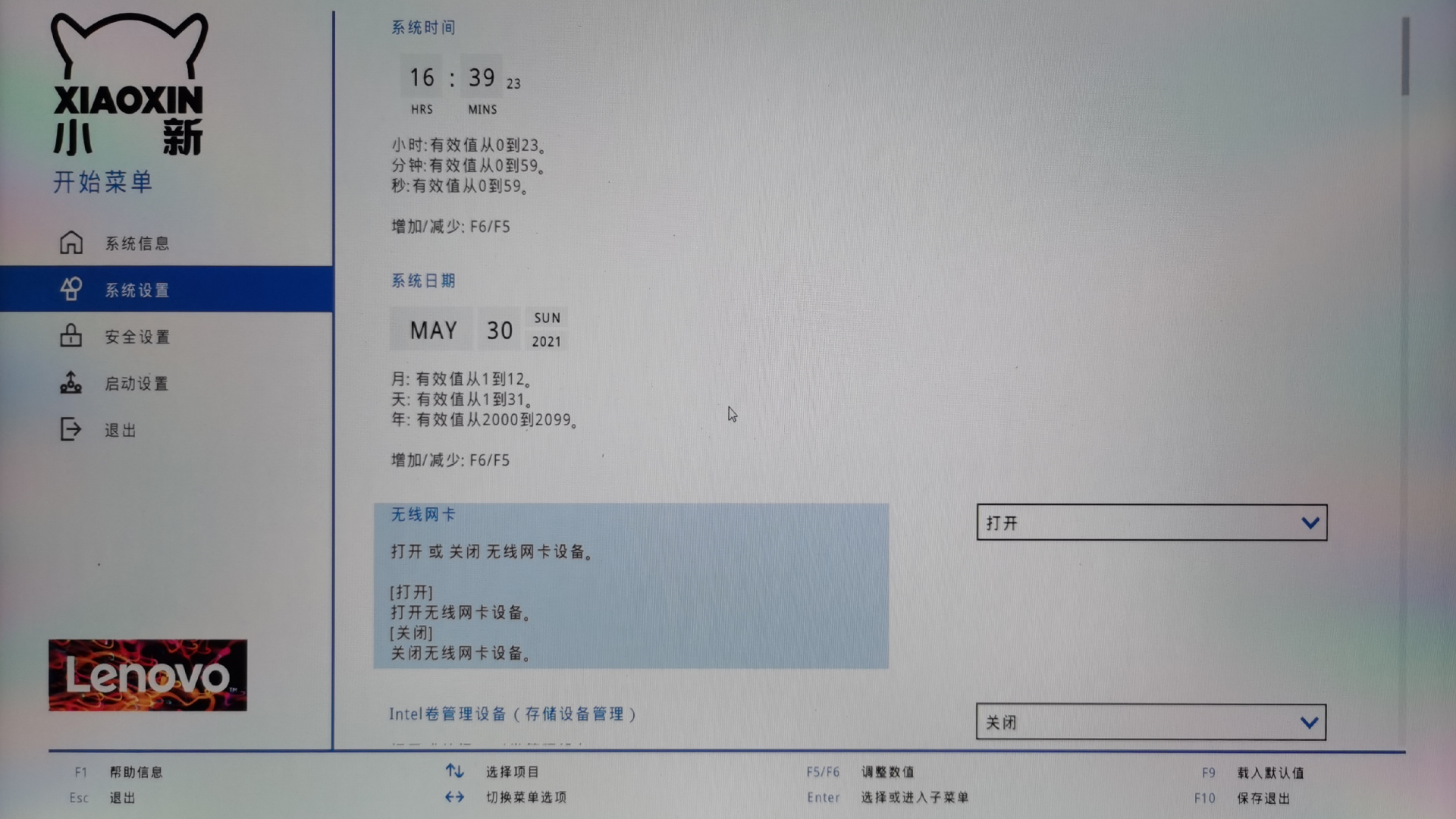
其次,有些笔记本电脑上存在无线网卡的硬件开关或者键盘控制,开机后安装前需要确保你的无线网卡硬件开关处于打开状态。
2. 下载安装镜像
Section titled “2. 下载安装镜像”安装镜像 iso 在开源镜像站(推荐)或者 archlinux 官方下载页面 下载。
下面是国内常用的提供 archlinux 安装镜像的开源镜像站(选一个即可):
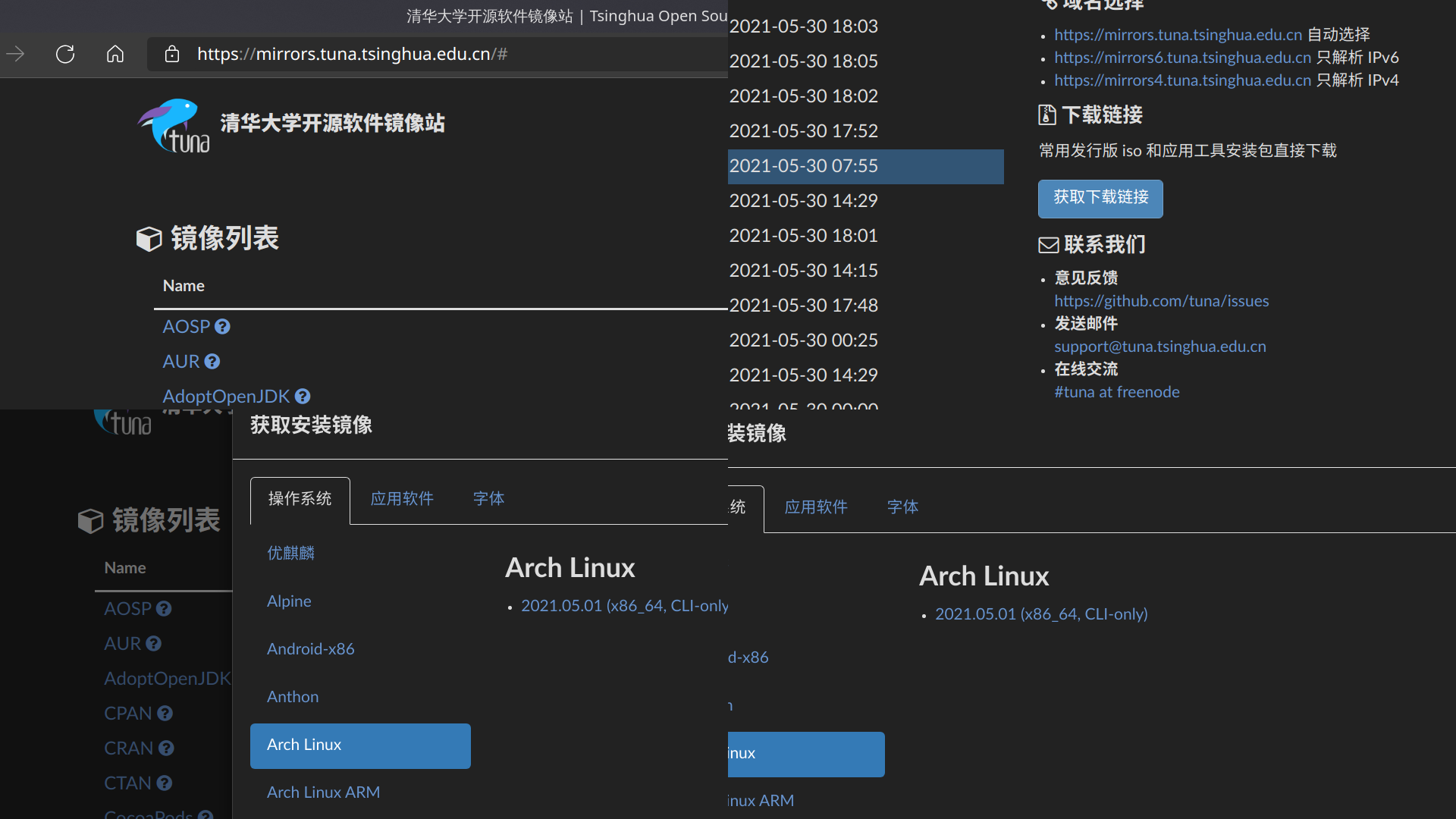
其中前两者点击网页右侧侧栏的获取下载链接,选择 archlinux 下载即可。
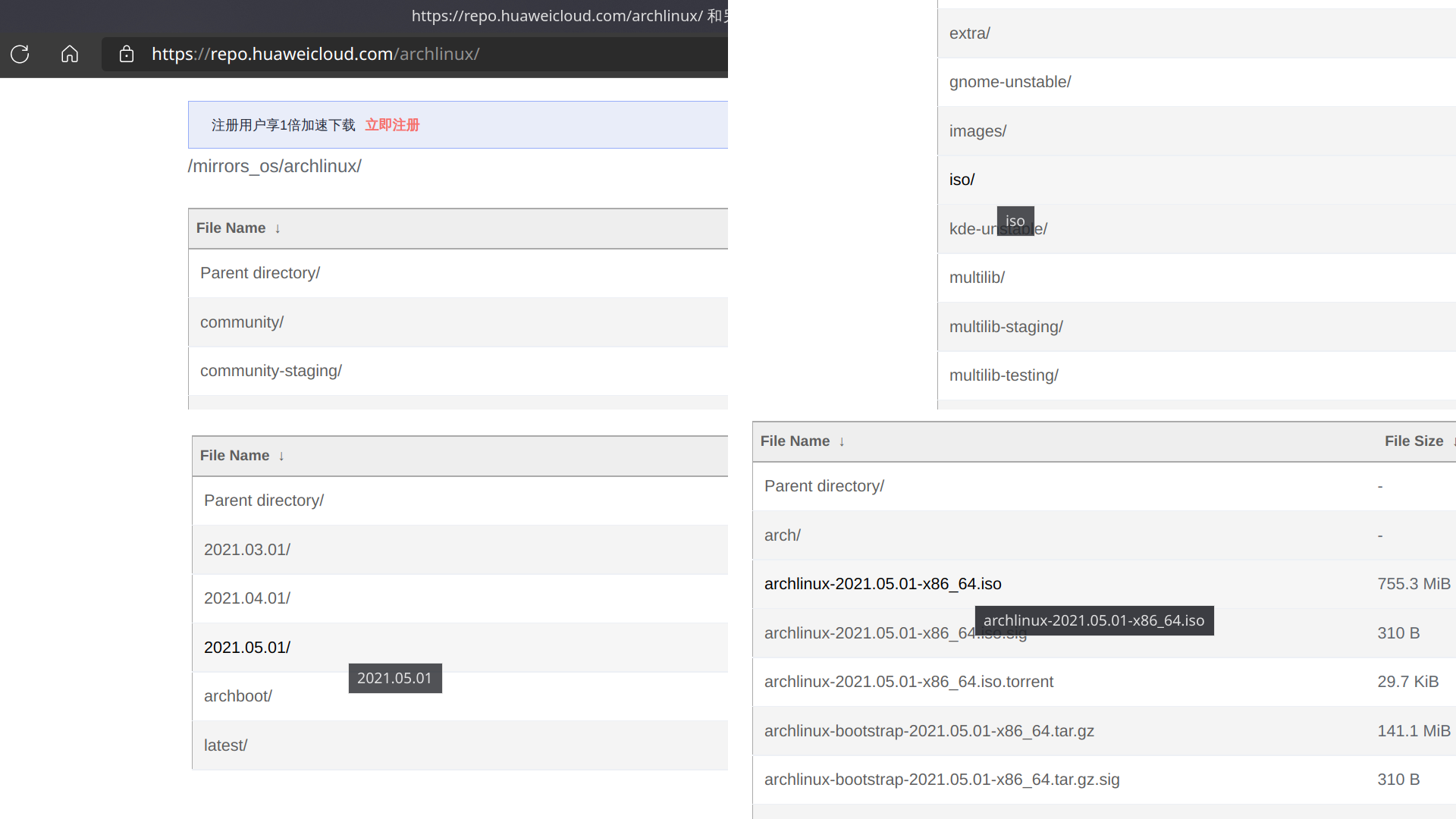
后两者需要依次点击 iso > 20XX.XX.XX > archlinux-20XX.XX.XX-x86_64.iso。
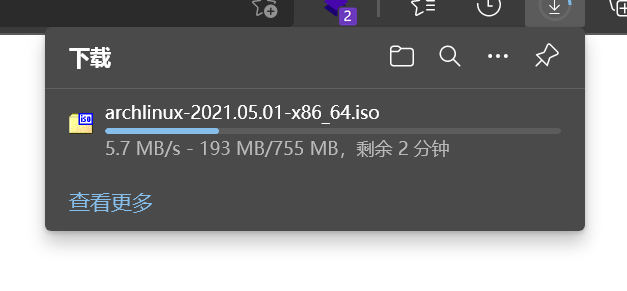
中科大的开源镜像站下载速度还是很快的。
3. 刻录安装 U 盘
Section titled “3. 刻录安装 U 盘”准备一个 2G 以上的 U 盘,刻录一个安装盘。
3-1. Windows
Section titled “3-1. Windows”Windows 下推荐使用 Ventoy、Rufus 或者 Power ISOEULA 进行 U 盘刻录。三者皆为免费使用的软件。具体操作请自行查阅,都非常简单。
除此之外,如果你还嫌麻烦,还可以使用更为简单的安装盘制作工具 balenaEtcher:
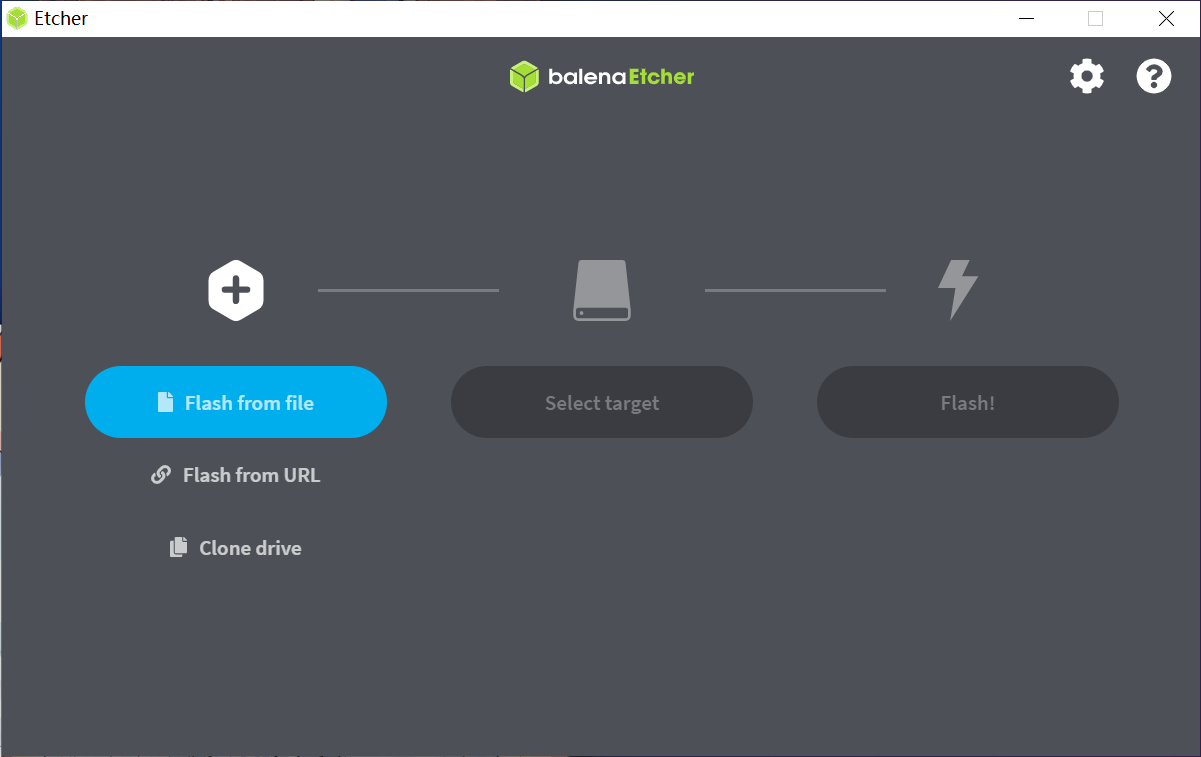
3-2. Linux
Section titled “3-2. Linux”Linux 下同样可以使用 Ventoy 和 balenaEtcher,具体步骤可参阅 Ventoy(推荐) 以及 balenaEtcher。
也可以直接用 dd 命令进行刻录,具体步骤可参阅 dd 命令。
4. 为 archlinux 分出硬盘空间(关于双系统)
Section titled “4. 为 archlinux 分出硬盘空间(关于双系统)”(1) 系统盘
Section titled “(1) 系统盘”如果目标是双系统(win10 + archlinux),并且 win10 和 archlinux 将要共存在一个硬盘上的话,往往要在 win10 使用的分区上分出空闲硬盘空间给
archlinux。这里建议至少分 128GB 给 archlinux。
-
右键点击
开始菜单> 点击磁盘管理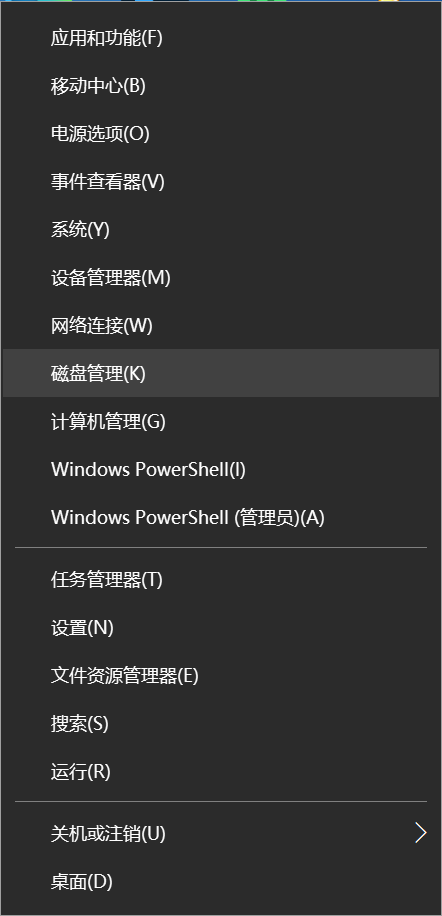
-
右键点击
需要压缩的分区> 点击压缩卷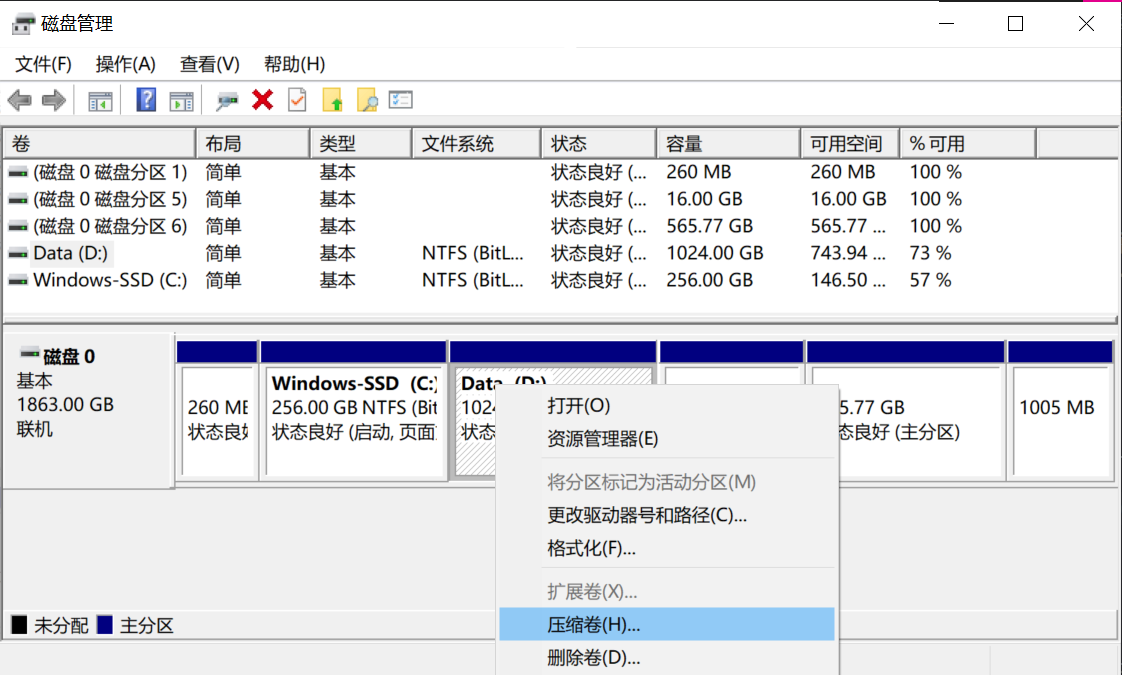
-
在
输入压缩空间量(MB)输入需要分给 archlinux 的空闲硬盘空间大小。假设分配128GB则输入131072(1GB = 1024MB,128GB = 128 * 1024MB = 131072MB)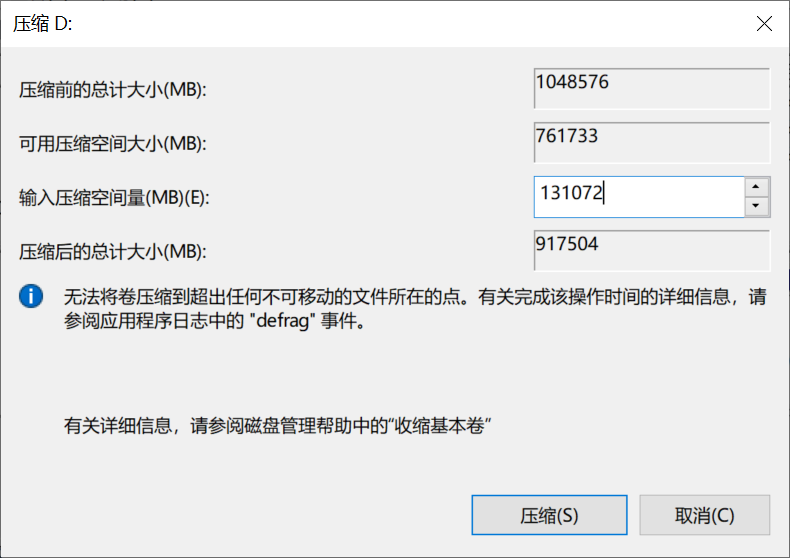
-
点击
压缩,完成之后关闭磁盘管理即可
(2) EFI 分区
Section titled “(2) EFI 分区”如果 archlinux 需要和 Windows 共存在一个硬盘上,需要通过 DiskGenius 或其他分区软件检查 EFI 分区容量不小于 256MB,如果小于,可能需要扩容(推荐,但可能不太好整)或者按照 ArchWiki 提供的第三种挂载方式 新增一个额外的挂载点。
如果你使用的是笔记本电脑, 并且从来没有修改过磁盘相关信息, 那么在 DiskGenius 上查看 Windows 的 EFI 分区很可能并不是普通的 EFI 分区, 这个时候去盲目的拓展它就可能出现 Windows Boot Manager 消失。
这个时候我们可以在为 archlinux 分出的磁盘空间中新分出一个 一个 EFI 分区, 后续安装时将 Windows 的 EFI 分区挂载到 Arch 的 EFI 分区即可。最后的磁盘分区表类似这样:
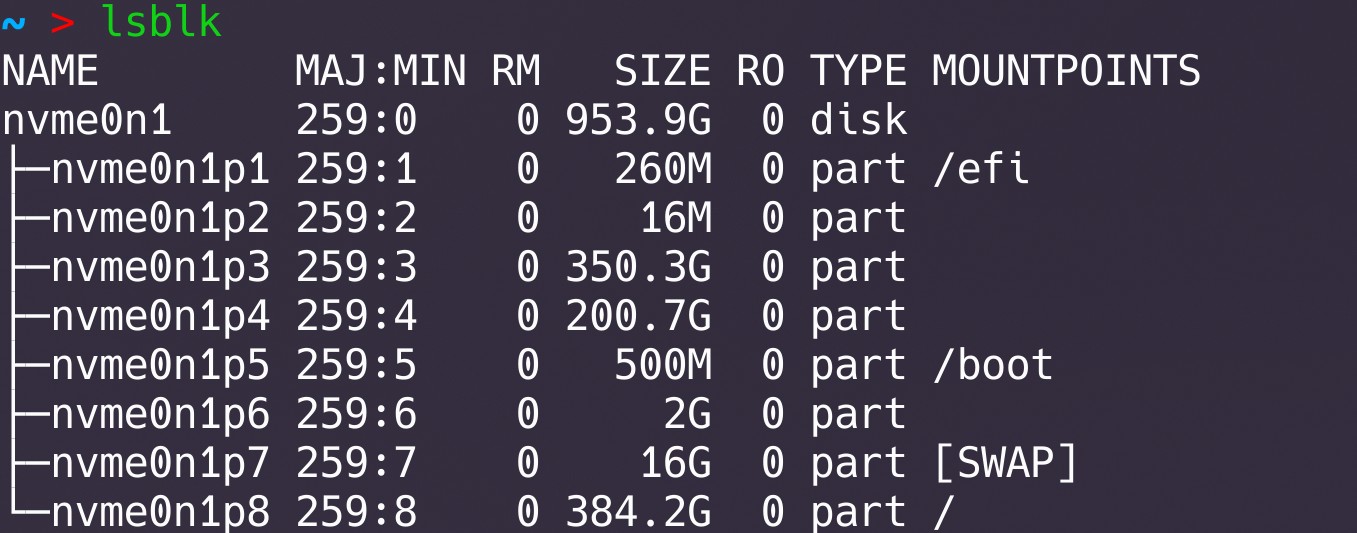
其中 nvme0n1p1 为 windows 的 EFI 分区, nvme0n1p5 为 arch 的 EFI 分区。
5. 获取 Bitlocker 恢复密钥
Section titled “5. 获取 Bitlocker 恢复密钥”若 win10 分区使用了 🔐 Bitlocker 加密,请提前获取恢复密钥。
关于解锁密钥的查找请参阅 Microsoft 相关页面。
一般来说使用与 win10 相同的微软账号登录 aka.ms 相关页面 即可获取。
6. 进入主板 BIOS 进行设置
Section titled “6. 进入主板 BIOS 进行设置”插入优盘并开机。在开机的时候,按下 F2 / F8 / F10 / DEL 等(取决与你的主板型号,具体请查阅你主板的相关信息)按键,进入主板的
BIOS 设置界面。
除此之外,如果你还嫌麻烦,还可以使用以下方法进入 BIOS:
-
在 win10 下 按住
Shift键同时点击重启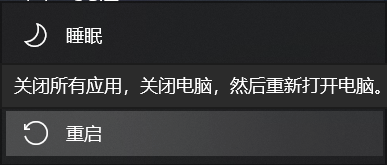
-
保持按住
Shift键直到进入如图所示界面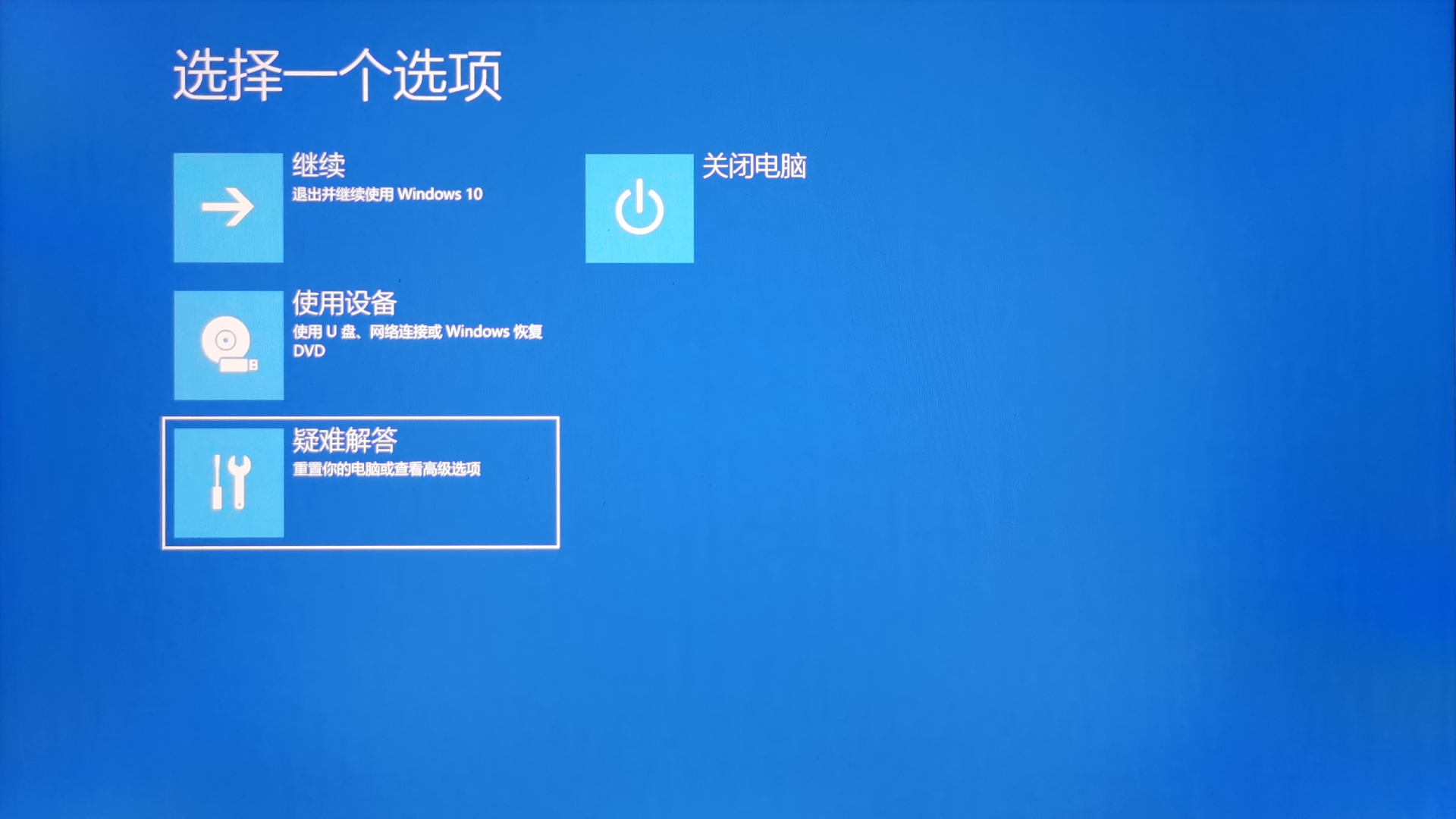
-
选择
疑难解答并回车Enter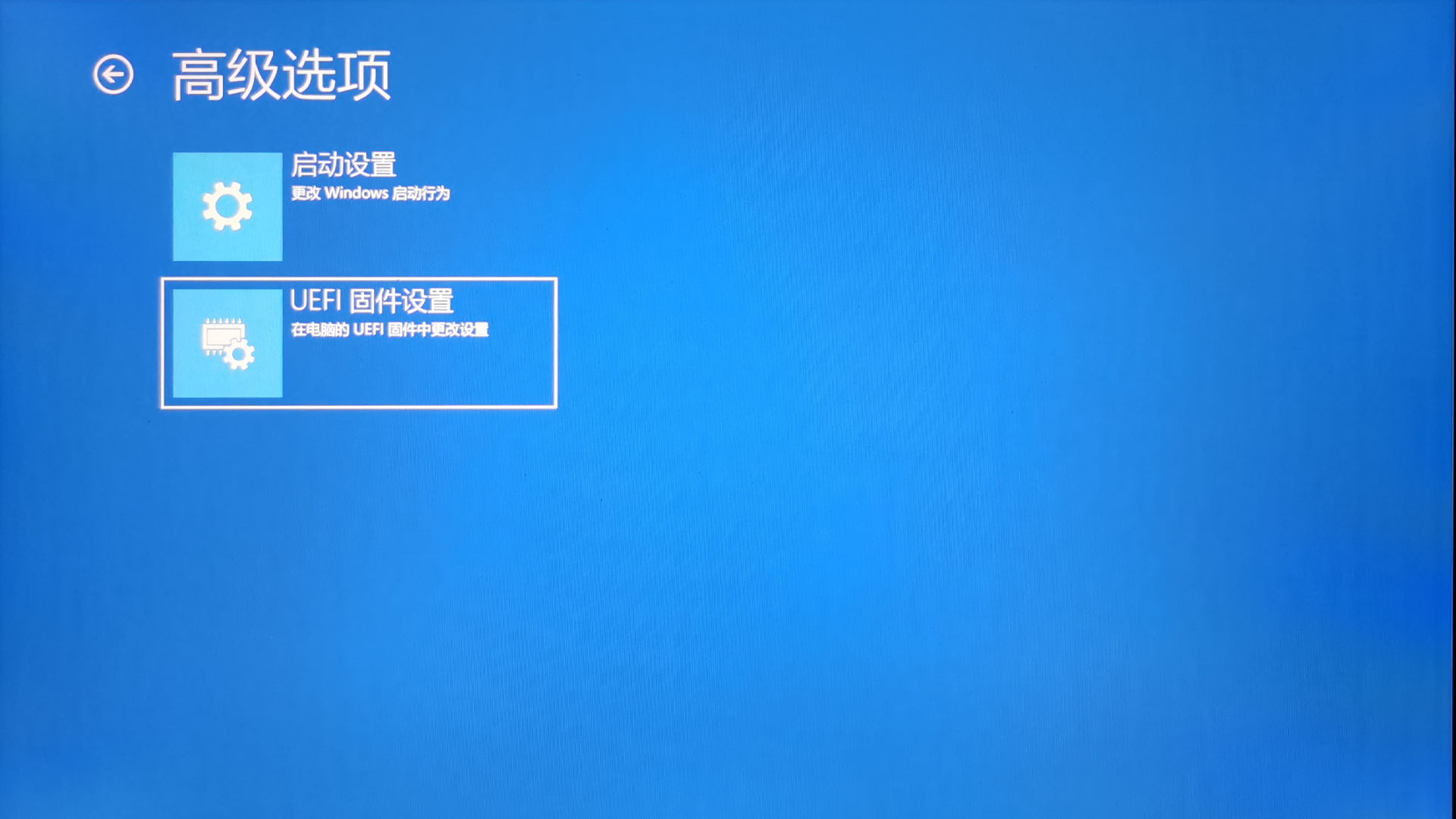
-
选择
UEFI 固件设置并回车Enter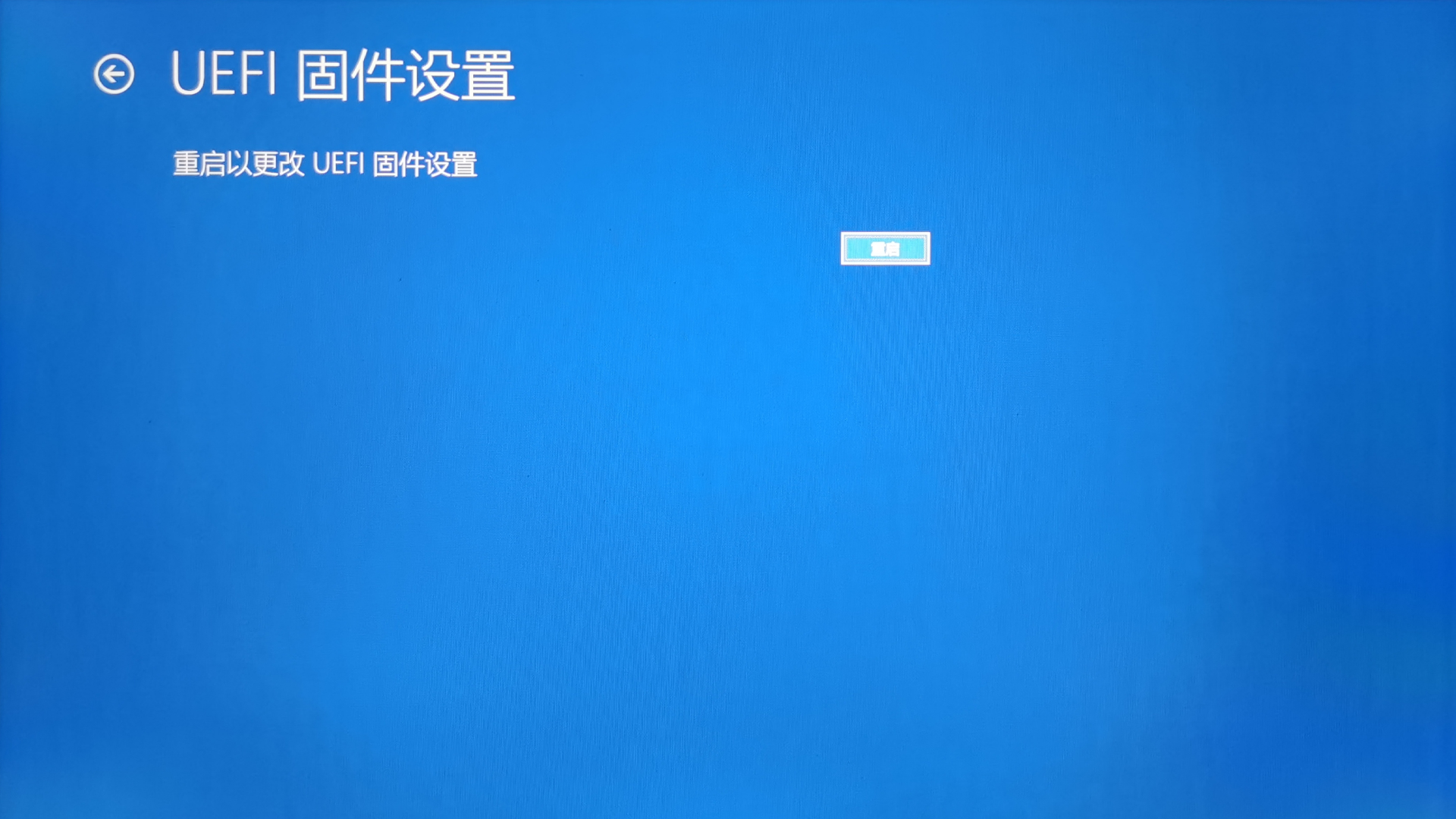
-
按下
Enter重启,此时应该已经进入了 BIOS
7. 关闭 BIOS 设置中的 Secure Boot
Section titled “7. 关闭 BIOS 设置中的 Secure Boot”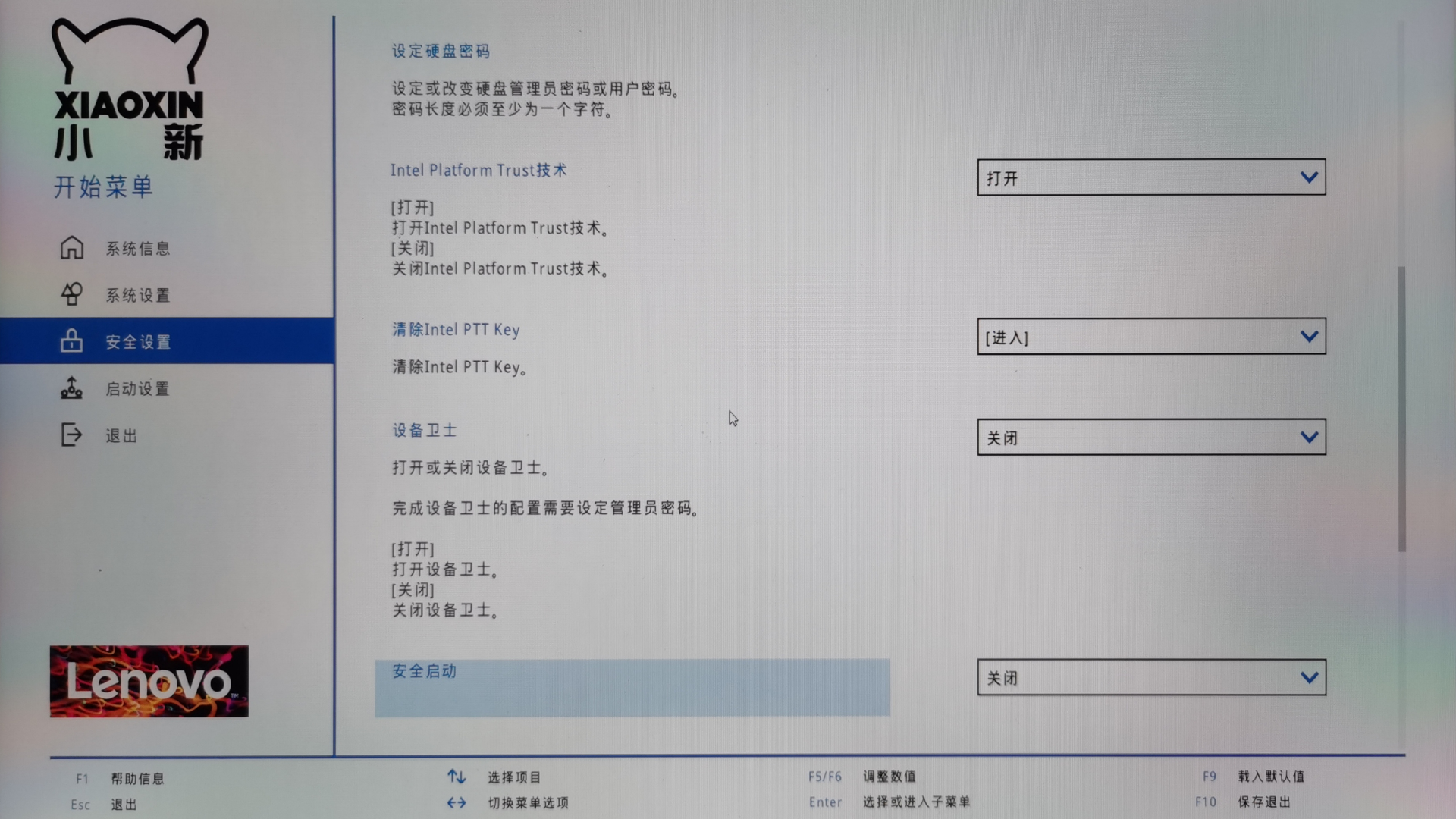
在类似名为 security(安全) 的选项卡中,找到一项名为 Secure Boot(安全启动,名称可能略有差异)的选项,选择 Disable 将其禁用。
8. 调整启动方式为 UEFI(可能不需要)
Section titled “8. 调整启动方式为 UEFI(可能不需要)”在某些旧的主板里,需要调整启动模式为 UEFI,而非传统的 BIOS/CSM。在类似名为 boot 的选项卡中,找到类似名为 Boot Mode
的选项,确保将其调整为 UEFI only,而非 legacy/CSM。
9. 调整硬盘启动顺序
Section titled “9. 调整硬盘启动顺序”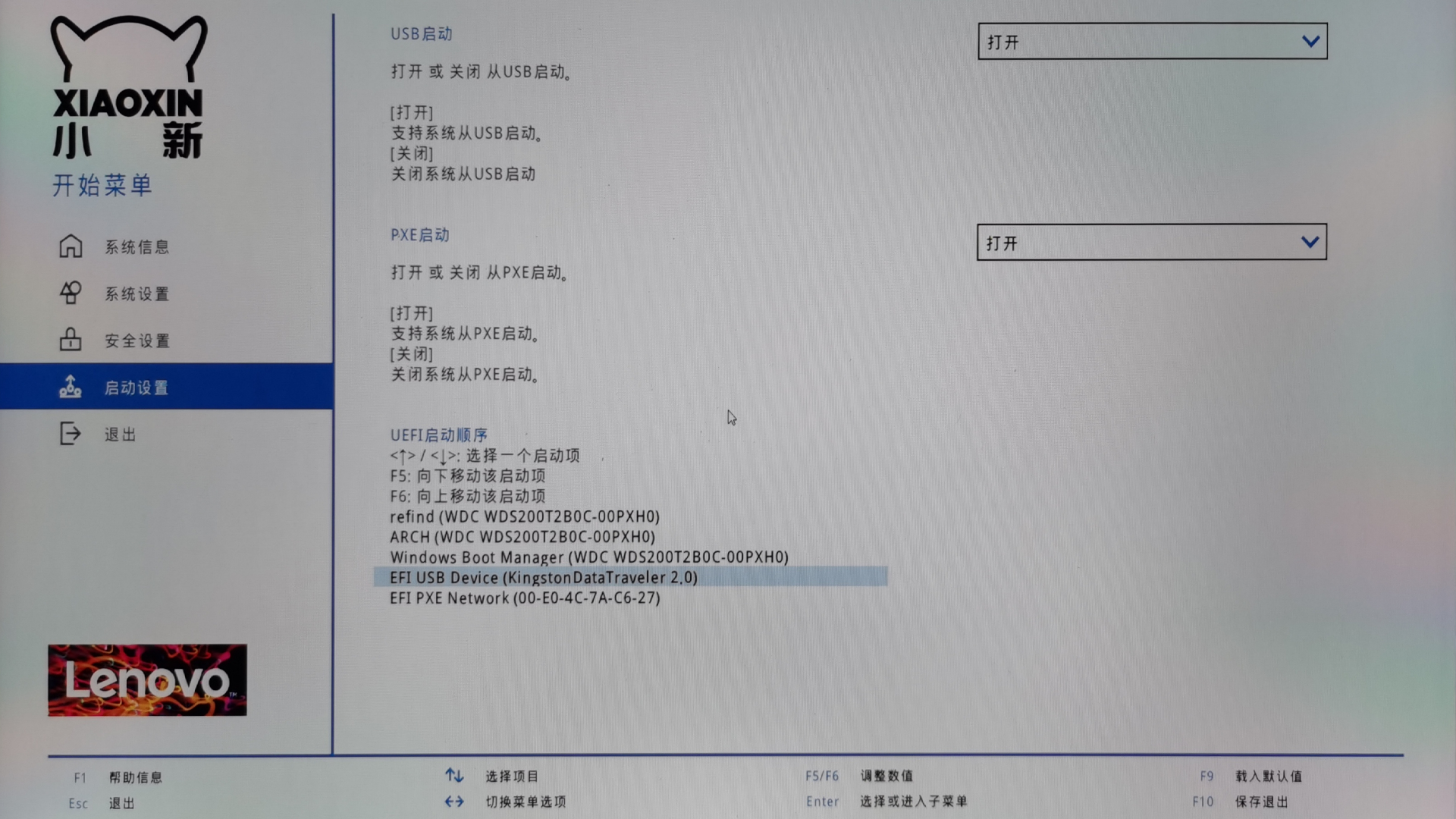
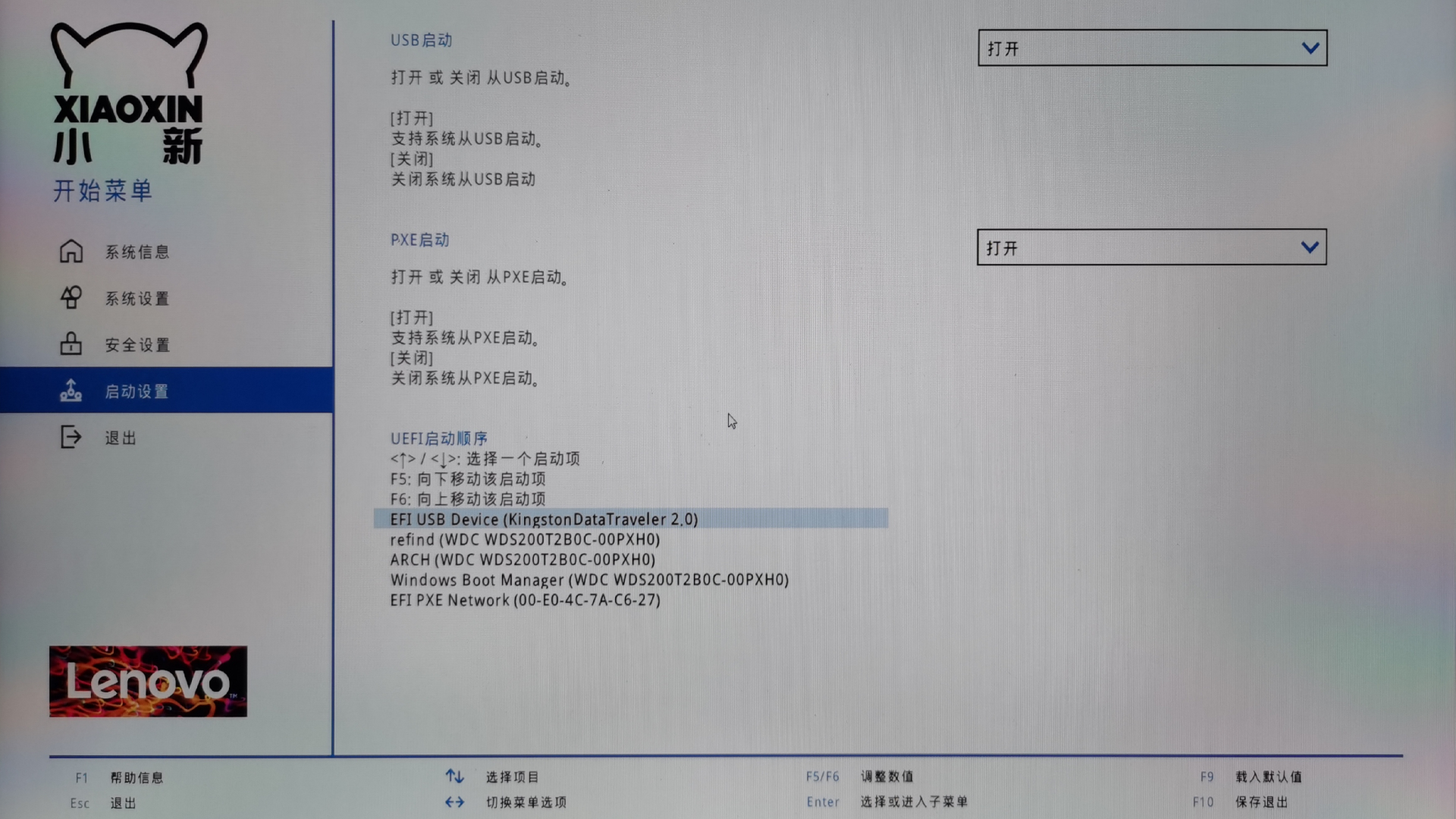
在类似名为 boot 的选项卡中,找到类似名为 Boot Options(名称可能略有差异)的设置选项,将优盘的启动顺序调至首位。
10. 保存 BIOS 设置
Section titled “10. 保存 BIOS 设置”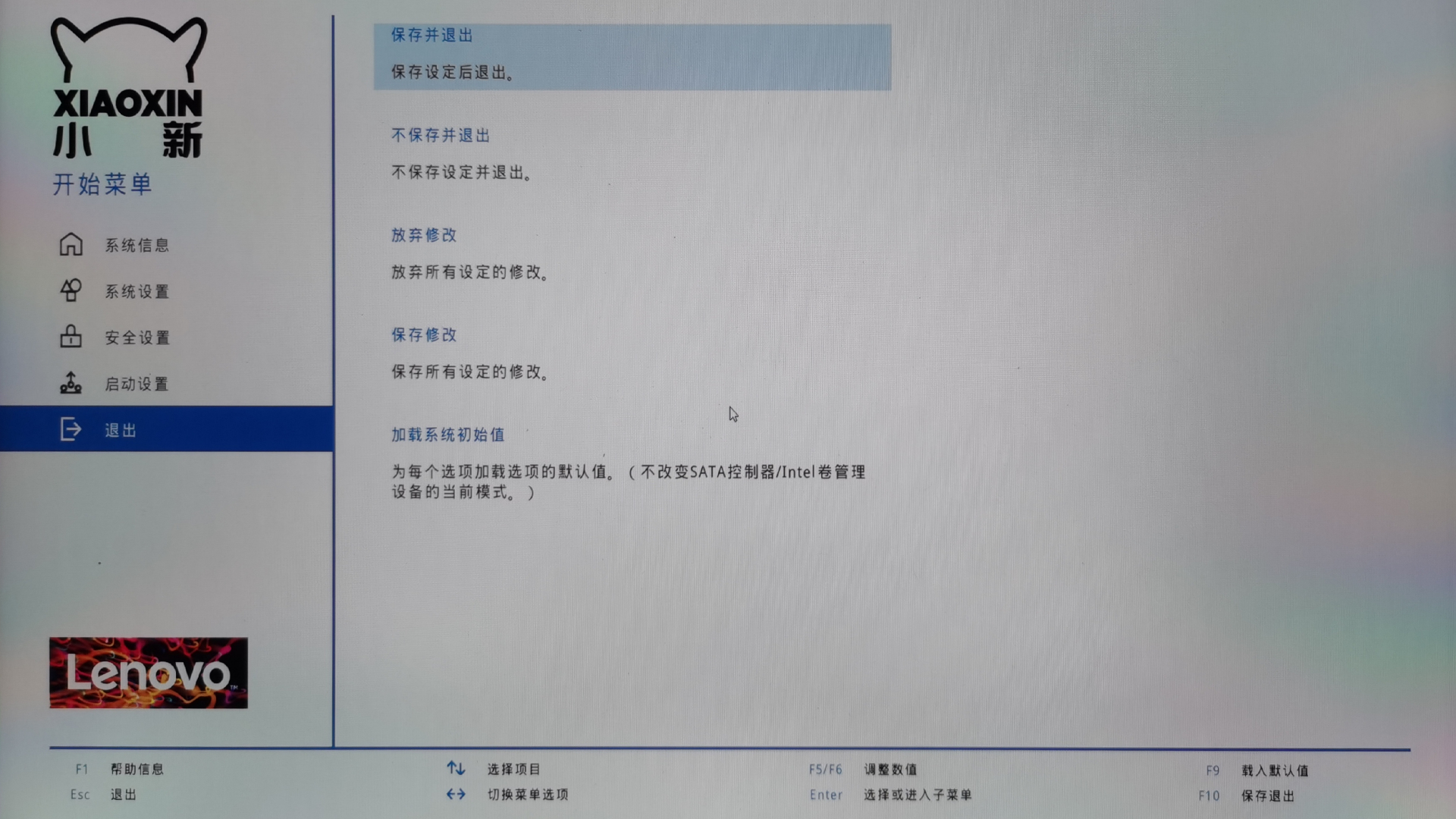
最后保存 BIOS 设置并退出,一般的按键是 F10。
11. 准备安装
Section titled “11. 准备安装”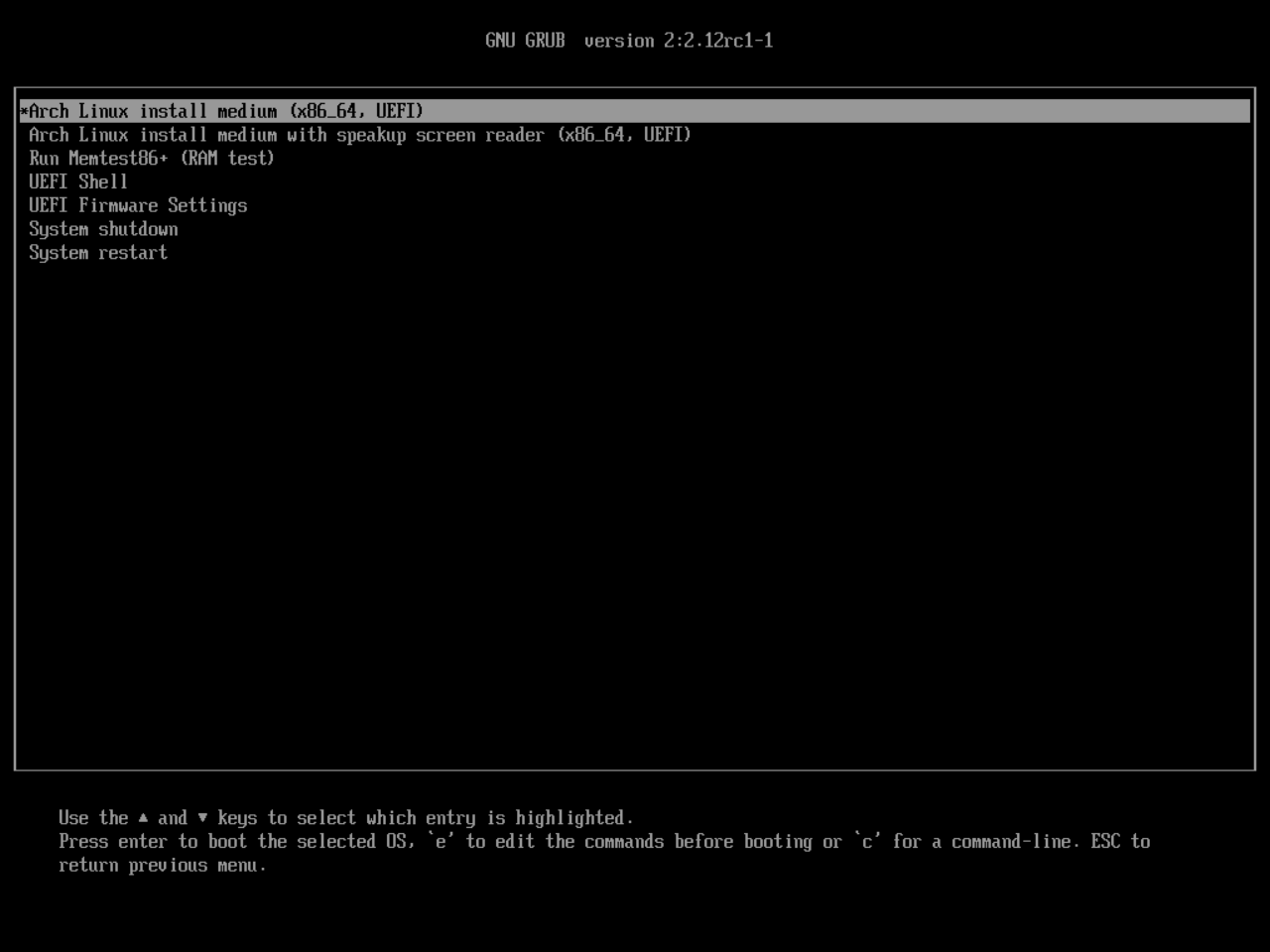
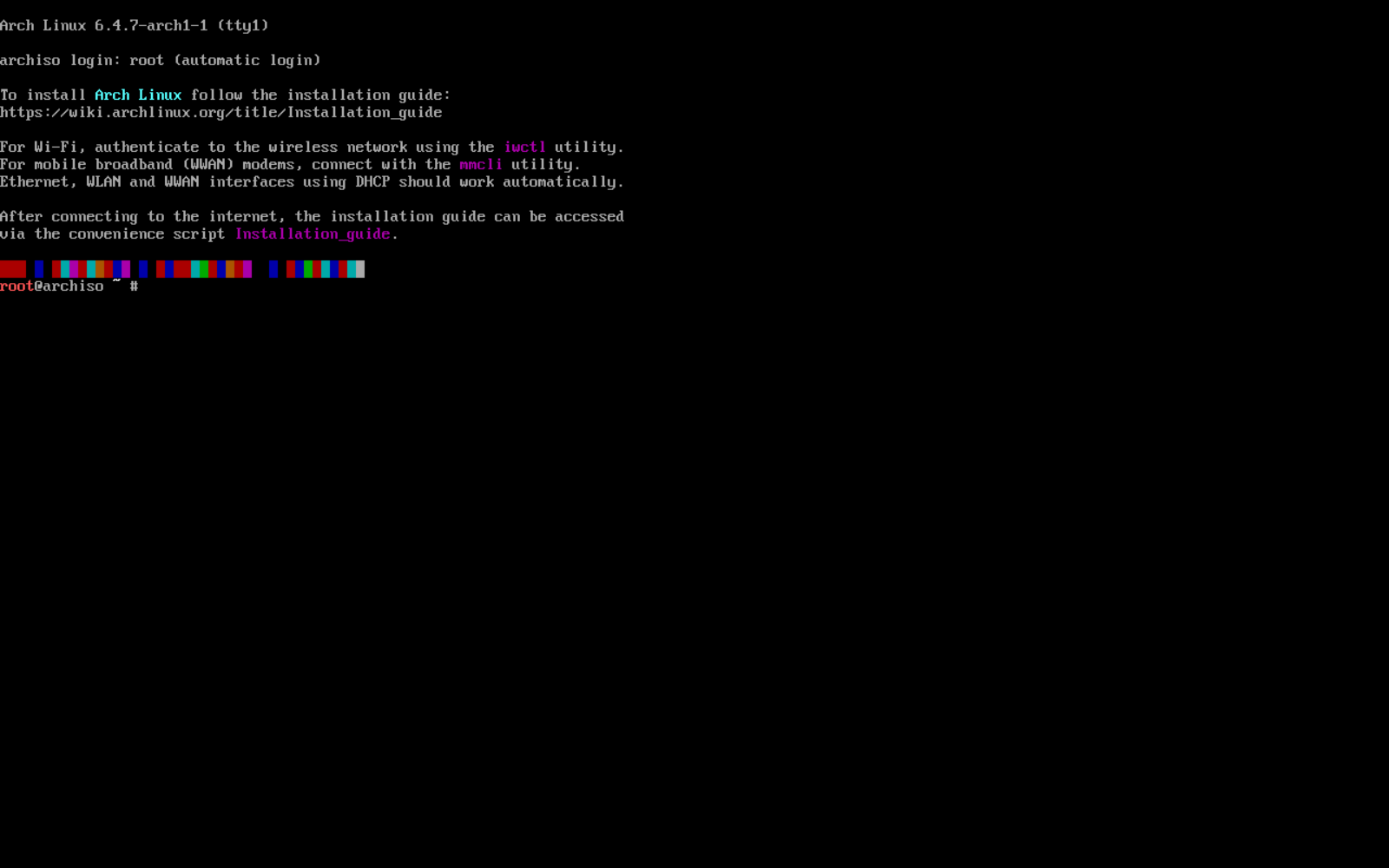
此时电脑重启,不出意外的话根据提示你应该可以顺利进入 archlinux 的安装界面了(有一头 🐄 牛牛在讲话)。